IMC一体机纳管设备有哪些,是否可以纳管小贝优选系列的产品
- 0关注
- 0收藏,364浏览
问题描述:

你好没有写支持纳管小贝系列设备可以尝试纳管
2.2 网络资源纳管
网络资源是指基本的网络组成元素,包括网络设备(路由器、交换机等)、PC机(ICMP设备),以及这些设备节点之间的连接。
iMC通过手工增加设备和自动发现两种方式,将网络资源加入iMC中进行管理。本文以手工增加设备为例进行介绍。
手工新增网络设备的方法如下:
(1) 进入[资源>增加设备]页面,如图2-3所示。
(2) 配置设备基本信息:设置网络设备的主机名或IP地址、设备标签、掩码、设备分组和登录方式。如图2-4所示。
¡ 主机名或IP地址:必填项,输入新增网络设备的主机名或者IP地址。使用主机名时需确保系统可以正确将主机名解析为IP地址。IP地址格式:IPv4/IPv6地址,IPv4地址为点分十进制格式,不支持环回地址127.0.0.1及本地域名‘localhost’;IPv6地址为冒分十六进制格式。本案例采用192.167.1.220作为新增网络设备的IP地址。
¡ 设备标签:选填项,输入新增网络设备的设备标签,可以为空。为空时系统会自动读取设备的Sysname作为设备标签,有效长度0-64。若手动填写的Sysname与设备实际Sysname不一致,设备可以纳管成功,并在页面上使用手动填写的Sysname进行展示。本案例采用不填写,即设备标签为空。
¡ 掩码:选填项,输入合法的掩码。此案例不填写。
¡ 设备分组:选填项,是指该操作员有权限管理的所有设备分组。若选定了设备分组则会将该设备增加到指定分组中,若没有选择任何设备分组或选择的设备分组被删除,则该设备会被增加到未分组设备中。本案例不填写。
¡ 登录方式:必填项,可根据登录的不同系统进行登录方式的选择。选择项中包括Telnet、SSH和无。系统默认选择为Telnet,本案例采用系统默认。
¡ 将设备的Trap发送到本网管系统:勾选该项后,系统会自动将Trap主机配置到该设备上,以便设备将产生的Trap发送到本系统。系统默认勾选,本案例采用系统默认。
¡ 设备支持Ping操作:勾选该项后,系统会先Ping设备,如果设备Ping不通或不支持Ping操作,则无法将设备加入系统。若不勾选,则会直接将设备加入到系统中。系统默认勾选,本案例采用系统默认。
¡ Ping不通也加入:勾选该项后,如果Ping不通设备,也会增加此设备。系统默认不勾选,本案例采用系统默认。
¡ 将LoopBack地址作为管理IP:将使用LoopBack地址作为设备的管理IP。系统默认不勾选,本案例采用系统默认。
(3) 配置SNMP参数:设置SNMP参数模板信息。Telnet、SSH、Netconf参数可以置空。本案例采用只配置SNMP参数,Telnet、SSH、Netconf参数置空。
a. 单击设置图标,可弹出选择SNMP参数窗口,如图2-5所示。
b. 在弹出的窗口中选择,可以选择手工编辑SNMP参数或从已有的SNMP参数模板中获取。本案例采用手工编辑SNMP参数。如图2-6所示。
- 参数类型:根据设备配置方式,选择SNMP访问参数模板的参数类型版本。系统默认为SNMPv1,本案例采用SNMPv2c。其中大部分设备均可支持SNMPv1、SNMPv2c、SNMPv3三种协议方式,设备实际支持的SNMP版本及团体字、认证和加密密码由设备端配置决定。
- 只读团体字:具有只读权限的团体字只能对设备信息进行查询。只读团体字与读写团体字中至少填写一个。可根据纳管设备类型进行修改,系统已默认填写为public,本案例采用系统默认。
- 读写团体字:具有读写权限的团体字可以对设备进行配置。系统已默认填写为private,本案例采用系统默认。
- 超时时间:系统在与设备通信时等待其响应的最长时间,单位为秒。系统默认为4秒,本案例采用系统默认。
- 重试次数:系统在与设备通信发生故障时的最大重试次数。系统默认为3秒,本案例采用系统默认。
- 端口号:填写端口号信息,系统已默认填写161,本案例采用系统默认。
c. 单击<确定>按钮,完成SNMP参数的配置。如图2-7所示。
(4) 设备信息配置完成后,单击下方的<确定>按钮,完成设备的增加。
(5) 设备成功增加后,设备在拓扑中的链路会自动计算,进入[资源>网络拓扑>自定义拓扑>我的网络拓扑]页面,可看到新增设备已经加入到对应的网络中。
图2-8 设备所在拓扑
- 2025-11-08回答
- 评论(0)
- 举报
-
(1)
编辑答案


亲~登录后才可以操作哦!
确定你的邮箱还未认证,请认证邮箱或绑定手机后进行当前操作
举报
×
侵犯我的权益
×
侵犯了我企业的权益
×
- 1. 您举报的内容是什么?(请在邮件中列出您举报的内容和链接地址)
- 2. 您是谁?(身份证明材料,可以是身份证或护照等证件)
- 3. 是哪家企业?(营业执照,单位登记证明等证件)
- 4. 您与该企业的关系是?(您是企业法人或被授权人,需提供企业委托授权书)
抄袭了我的内容
×
原文链接或出处
诽谤我
×
- 1. 您举报的内容以及侵犯了您什么权益?(请在邮件中列出您举报的内容、链接地址,并给出简短的说明)
- 2. 您是谁?(身份证明材料,可以是身份证或护照等证件)
对根叔社区有害的内容
×
不规范转载
×
举报说明

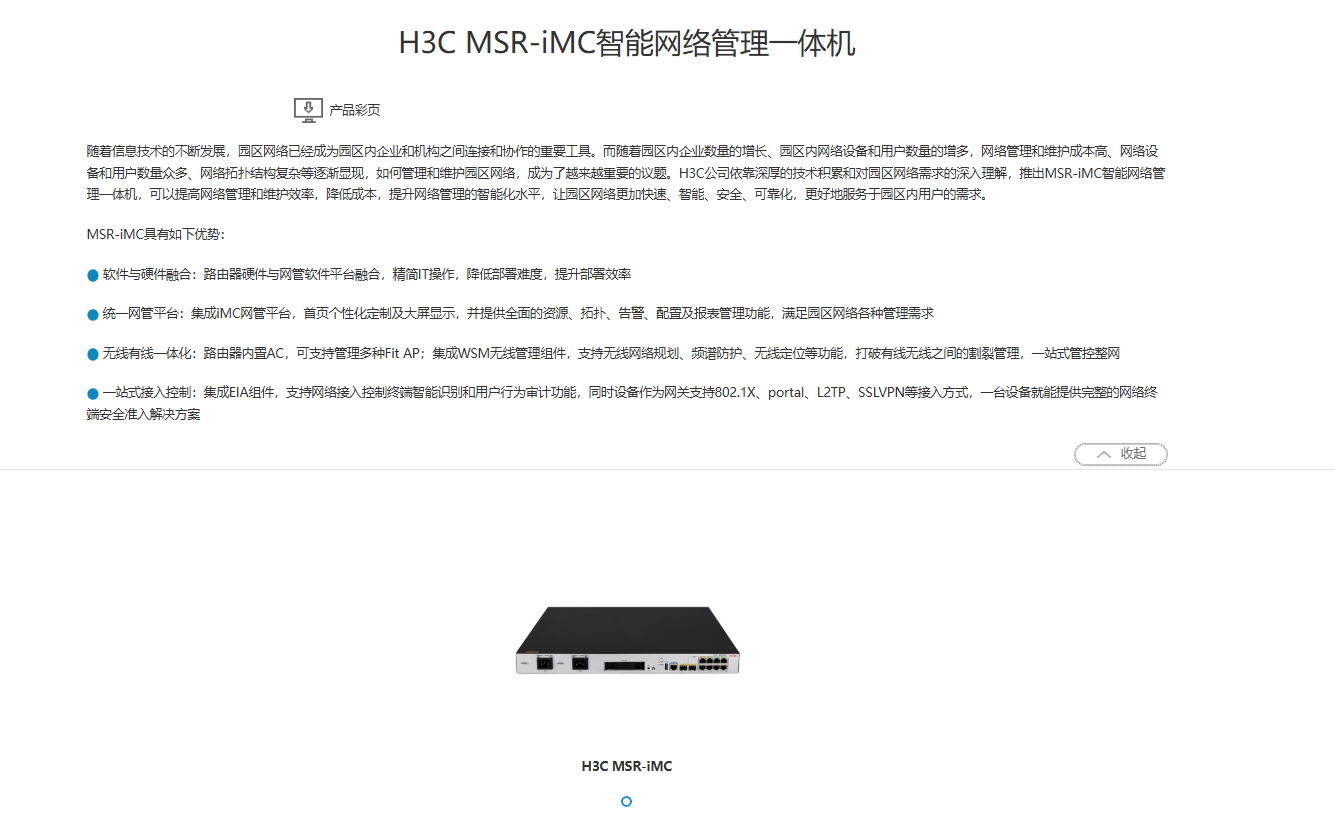 现在软件适配版本下不了了
现在软件适配版本下不了了








暂无评论